Veritas Data Insight Versiyon 6.1 Kurulum Adımları
Merhabalar;

Bugüne kadar herkes tarafından dosya erişim kontrolü olarak bilinen; yeni gelen veri sınıflandırma, dosya analizi gibi özellikleriyle risk yönetimi ve bilgiye dayalı krizleri de önlemenizi sağlayacak olan Veritas Data Insight ürünüyle ilgili bu ilk makalemizde ürüne dair bilgilendirme yaparak çalışma mantığı üzerinde duracak ve kurulumunu gerçekleştireceğiz.
Öncelikle internette ürünle ilgili kaynaklarda neden hem Symantec hem de Veritas üreticileriyle anıldığından bahsedersek; ürün daha önce Symantec olarak tek bir çatı altında çalışmakta olan üreticinin, ürünlerin güvenlik ve veri merkezli olarak çalışmalarına göre Veritas ve Symantec olarak ayrılmasından sonra Veritas’a geçti. Her ne kadar Symantec DLP ile yoğun bir şekilde etkileşimli kullanabildiğimiz için Symantec’te kalmasını beklerken, 2016’da yayınlanan 5.1 versiyonuyla birlikte ürünün adın Veritas Data Insight (DI) oldu ve ara yüzde de gerekli değişiklikler yapıldı.
Ürünün benim kullandığım 3.X’li versiyonlarından bugüne setup işlemleri ve yönetim konsolunda çok radikal bir değişiklik bulunmuyor.
6.1 versiyon için gerekli olan sistem gereksinimleri şu şekilde. (Burada bahsedilen DI bileşenlerinin görevlerinden kurulum adımlarında ilgili ekrana gelindiğinde bahsedeceğiz.):
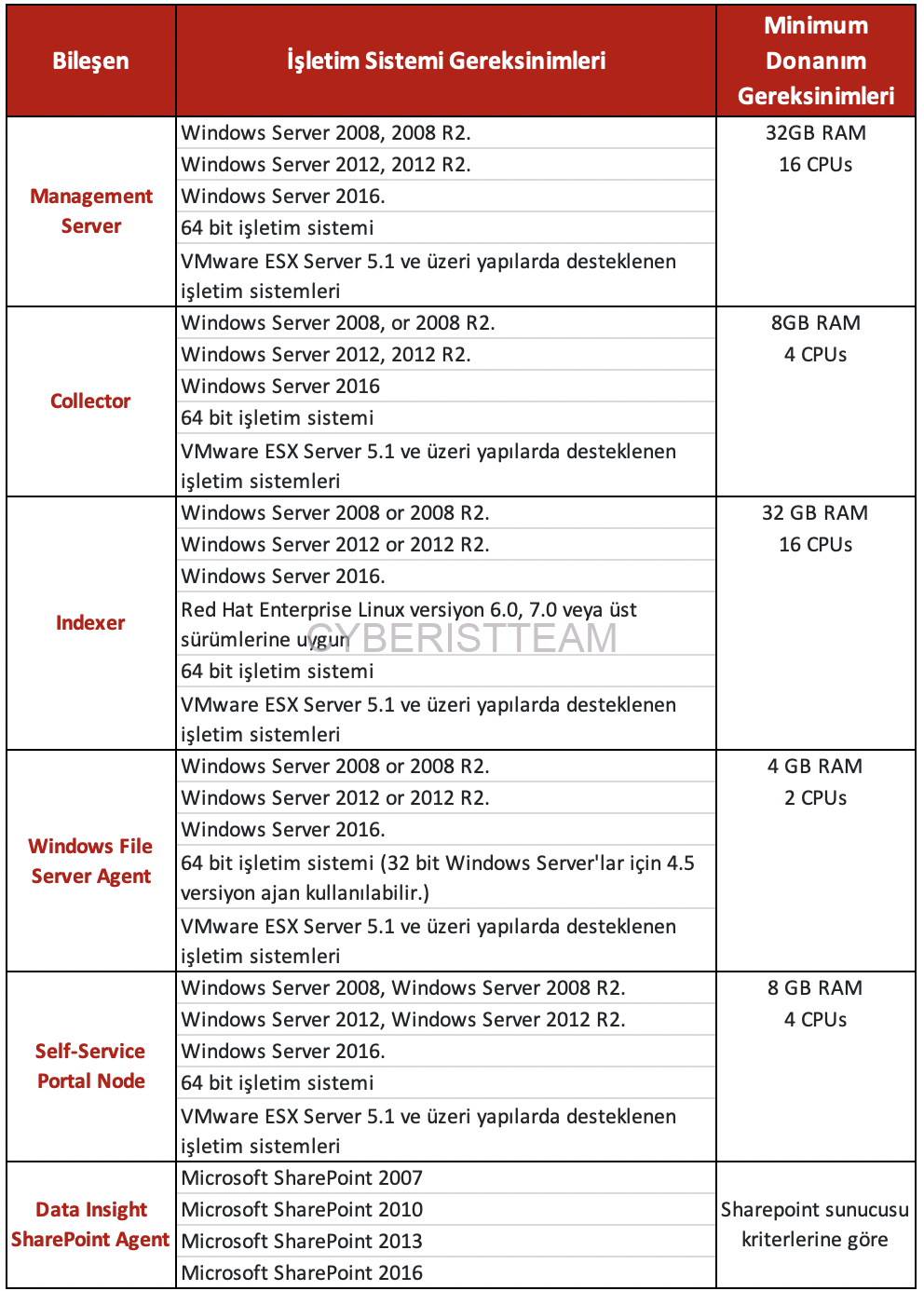
Kurulum paketinde yer alan Veritas_DataInsight_windows_6_1_0_9855_x64.exe paketinde ürünün yönetim tarafındaki tüm rollerinin kurulumunu yapılabilmektedir.
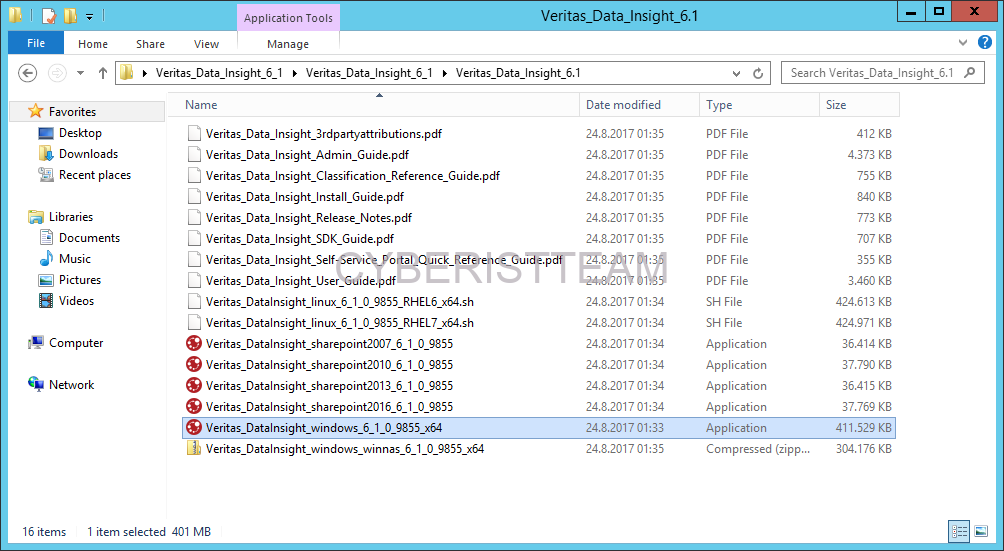
Standart bir kurulumda herhangi bir değişiklik yapılmadan geçilecek adımları elediğimizde, üstüne konuşulacak olan adımlar ve notlarımız şu şekilde:
<————->
Eğitim verdiğim zamanlarda denk geldiğimde ara ara yaptığım “Lisans sözleşmesi kısmında sözleşmenin tamamını okuyup net bir şekilde anlıyoruz.” Şeklindeki muhteşem esprimi yapmak için bu ekran görüntüsünü kaldırmadım.
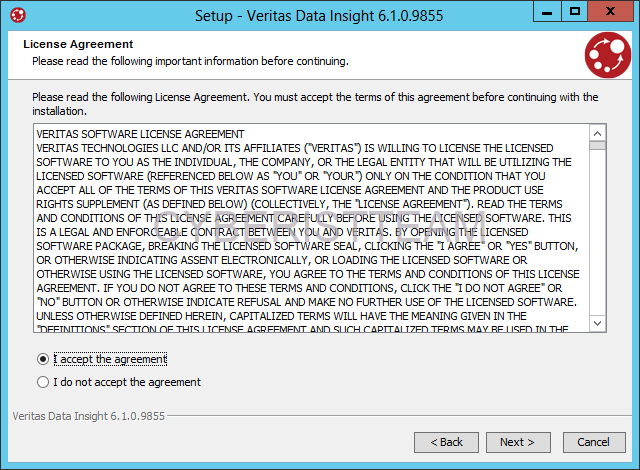
<————->
Kurulumun yapılacağı lokasyon seçilirken genelde işletim sistemi dışında kullanılacak ikinci bir disk partition isteyip kurulumu bu alana yapıyoruz. Kurulum ayakbastı alanı olarak 2029 MB alan ister.
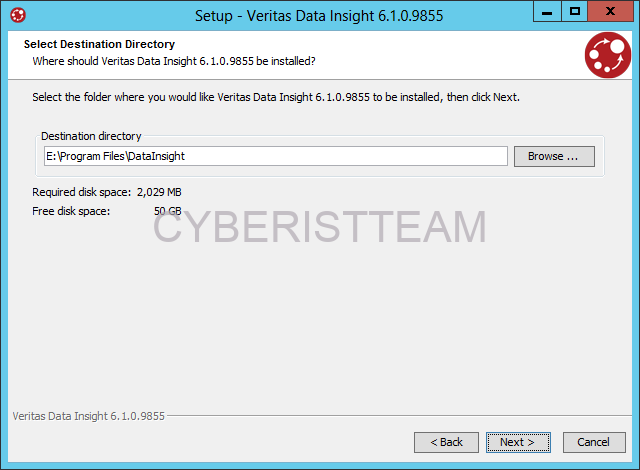
<————->
DI sunucusunun hangi rolde çalışacağının seçili kısımda ise bahsedilen rollerin görevleri şu şekildedir.
- Management Server – Tüm DI altyapısının yönetimsel operasyonlarının yapılacağı sunucudur. Bu rol Indexer ve Collector rollerini de içerir. Ortamda bulunan file server adedine, bu sunuculardaki dosya miktarına + adedine ve ağda oluşan dosya erişimi trafiğine göre ölçeklendirme yapıldığında yeterli olması durumlarda tek bir Management sunucusuyla çözüme ulaşabiliyoruz.
- Indexer and Collector – Indexer tüm DI verilerinin tutulduğu, Sqlite tipindeki dosya bazlı çalışan veri tabanının bulunduğu sunucudur. Collector ise file server’lardan erişim loglarını toplayarak Indexer rolünün olduğu sunucuya ileten bileşendir.
- Collector (only) – Büyük yapılarda özellikle remote ofislerin olduğu ortamlarda sadece uzak lokasyondaki file server’lardan veri toplaması için sadece Collector olarak çalışan sunucular konumlandırabiliyoruz.
- Self-Service Portal
- Classification Server
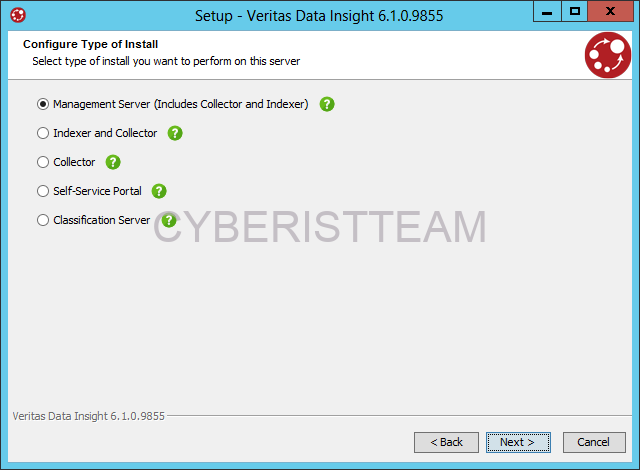
<————->
Kurulum lokasyonu ile -Indexer rolünün olduğu sunucularda bulunan- veri tabanının bulunacağı Data klasörü farklı yerlerde bulunmakta, bu adımda da yine kurulum lokasyonundaki gibi ikinci diski kullanıyoruz.
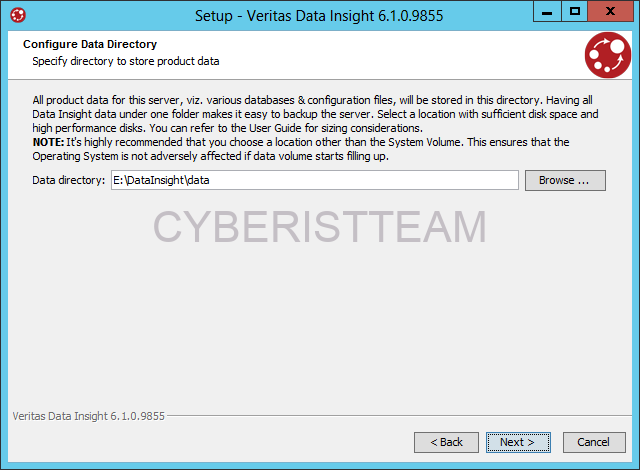
<————->
Management sunucusunun adresi ve erişim portunun belirlendiği ekran. Yönetim ara yüzüne farklı bir sistemden bağlanıldığından kullanılacaktır.
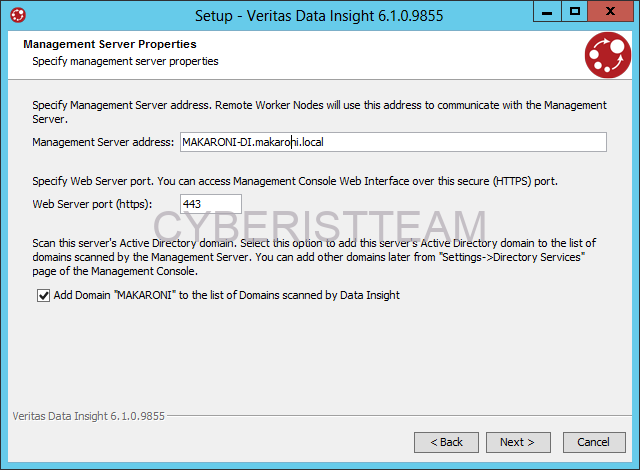
<————->
Windows File Serve ajanlarının Collector rolündeki sunuculara erişimde kullanacakları Communication port ve DI iç iletişiminde kullanılan Configuration portun belirlendiği ekran. Communication port’un ilgili sunucular arasında açık olması gerekmektedir.
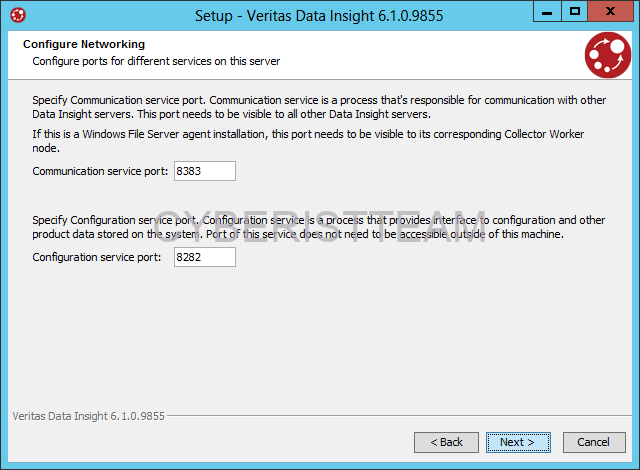
<————->
Konsolda yönetici yetkisiyle çalışacak olan kullanıcının belirlendiği ekran:
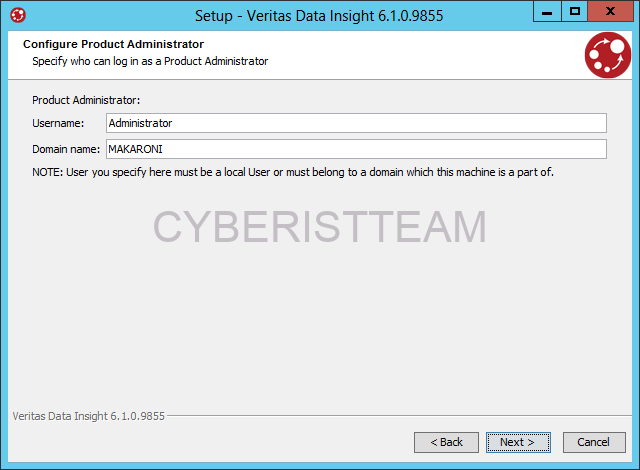
<————->
Kurulum adımlarını geçtiğinizde son olarak aşağıdaki şekilde bir özet çıkacaktır. Hangi kriterde hangi seçeneğin seçildiğini görmek adına bu ekranın bir ekran görüntüsünü almak bir nevi kurulum özeti gibi olduğundan atlamamak iyi olacaktır.
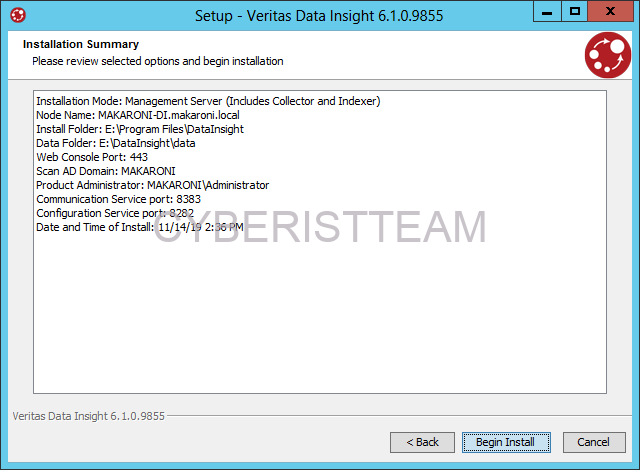
<————->
Kurulum bittiğinde servislerin doğrudan açılıp açılmayacağını DI sizden istiyor. Bazı durumlarda sorunlu bir DI yapısındaki DATA klasörünü yedeğe alıp, temiz bir kurulum yaptıktan sonra bu adıma gelip yedekten döndüğümüz sonra servisleri açtığımız ve birkaç vakayı çözdüğümüz zamanlarda ne kadar kullanışlı olduğunu gördüğümüz bir özellik.
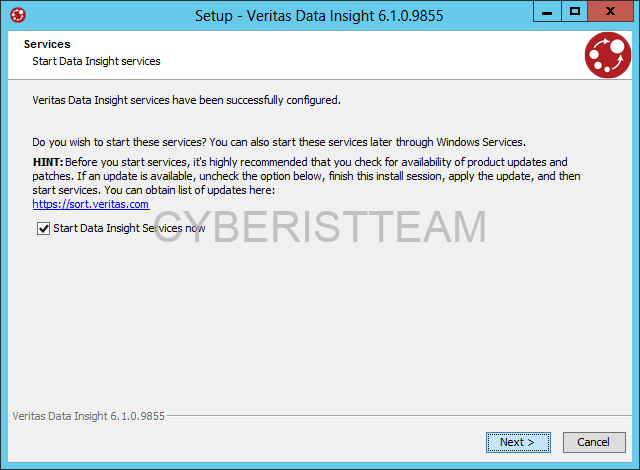
<————->
DI servislerinin UP durumda olduğunu görüyoruz.
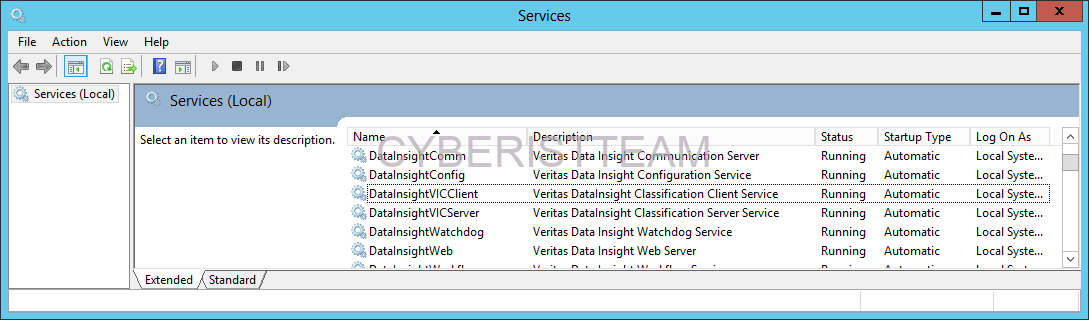
<————->
Servislerin çalıştığını gördükten sonra gelen kurulumun son adımında ürün bizden ara yüze geçiş yapmak isteyip istemediğimizi soruyor.
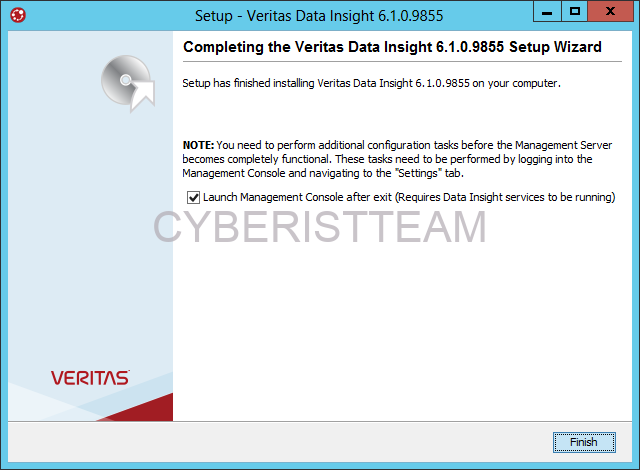
<————->
Setup bittikten sonra lisans girişli yapılana kadar aşağıdaki şekilde kısıtlı arayüz görüntülenebilecektir. Ürün 5.1’den önceki versiyonlarında etik lisans olduğundan tüm özellikleriyle lisanssız olarak da kullanılabilmekteydi.
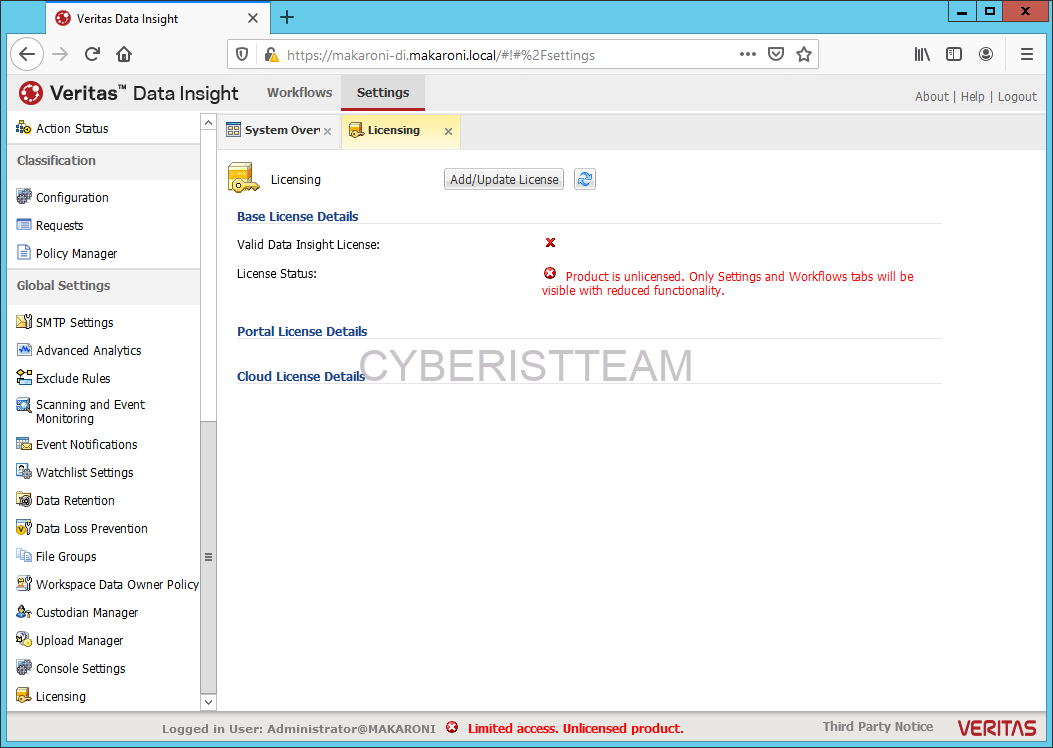
<————->
Lisans girişi yapıldıktan sonra ürünün tüm ara yüzü aktif hale gelecektir. Lisans yenileme zamanlarında dikkat edilmesi gereken bir husus da ürünün lisanssızken log tutmadığı konusudur. DI kullanıcılarını lisanssız geçen dönemlerin kaydının tutulmayacağı yönünde bilgilendirilmelidir.
Bundan sonraki yazılarda kurulum sonrası temel ayarlar, ürüne file server ekleme, yönetimsel adımlardan bahsedeceğiz.
Veritas Data Insight Versiyon 6.1 Kurulum Adımları
Merhabalar;

Bugüne kadar herkes tarafından dosya erişim kontrolü olarak bilinen; yeni gelen veri sınıflandırma, dosya analizi gibi özellikleriyle risk yönetimi ve bilgiye dayalı krizleri de önlemenizi sağlayacak olan Veritas Data Insight ürünüyle ilgili bu ilk makalemizde ürüne dair bilgilendirme yaparak çalışma mantığı üzerinde duracak ve kurulumunu gerçekleştireceğiz.
Öncelikle internette ürünle ilgili kaynaklarda neden hem Symantec hem de Veritas üreticileriyle anıldığından bahsedersek; ürün daha önce Symantec olarak tek bir çatı altında çalışmakta olan üreticinin, ürünlerin güvenlik ve veri merkezli olarak çalışmalarına göre Veritas ve Symantec olarak ayrılmasından sonra Veritas’a geçti. Her ne kadar Symantec DLP ile yoğun bir şekilde etkileşimli kullanabildiğimiz için Symantec’te kalmasını beklerken, 2016’da yayınlanan 5.1 versiyonuyla birlikte ürünün adın Veritas Data Insight (DI) oldu ve ara yüzde de gerekli değişiklikler yapıldı.
Ürünün benim kullandığım 3.X’li versiyonlarından bugüne setup işlemleri ve yönetim konsolunda çok radikal bir değişiklik bulunmuyor.
6.1 versiyon için gerekli olan sistem gereksinimleri şu şekilde. (Burada bahsedilen DI bileşenlerinin görevlerinden kurulum adımlarında ilgili ekrana gelindiğinde bahsedeceğiz.):
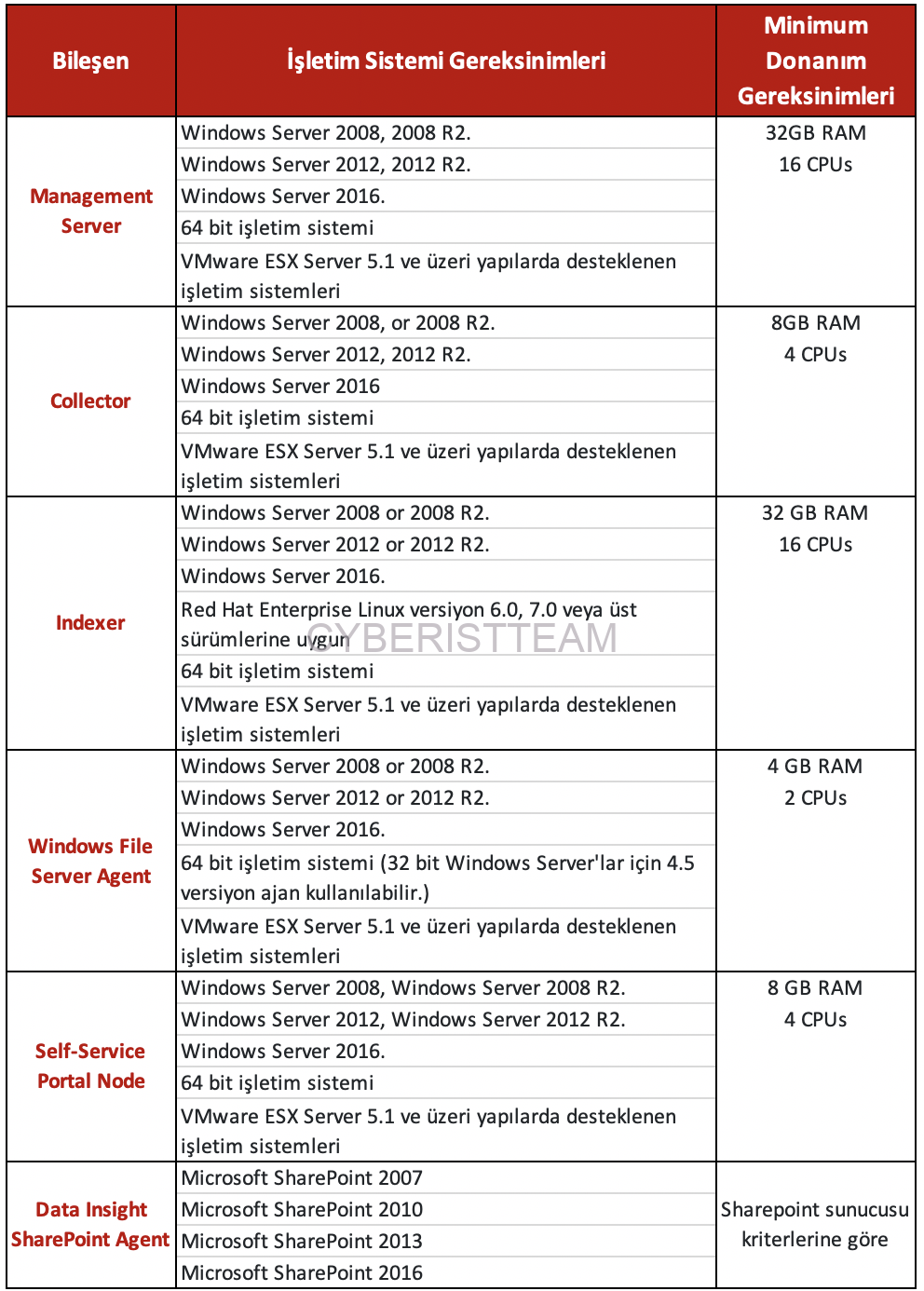
Kurulum paketinde yer alan Veritas_DataInsight_windows_6_1_0_9855_x64.exe paketinde ürünün yönetim tarafındaki tüm rollerinin kurulumunu yapılabilmektedir.

Standart bir kurulumda herhangi bir değişiklik yapılmadan geçilecek adımları elediğimizde, üstüne konuşulacak olan adımlar ve notlarımız şu şekilde:
<————->
Eğitim verdiğim zamanlaarda denk geldiğimde ara ara yaptığım “Lisans sözleşmesi kısmında sözleşmenin tamamını okuyup net bir şekilde anlıyoruz.” Şeklindeki muhteşem esprimi yapmak için bu ekran görüntüsünü kaldırmadım.
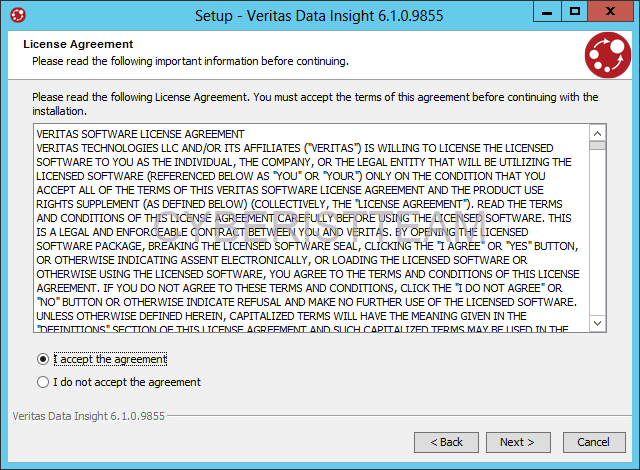
<————->
Kurulumun yapılacağı lokasyon seçilirken genelde işletim sistemi dışında kullanılacak ikinci bir disk partition isteyip kurulumu bu alana yapıyoruz. Kurulum ayakbastı alanı olarak 2029 MB alan ister.
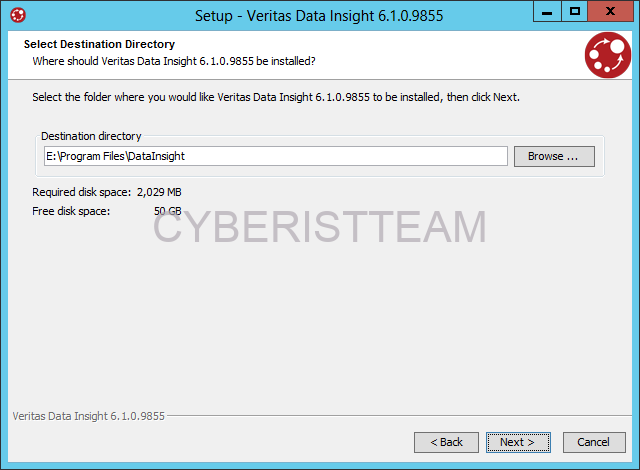
<————->
DI sunucusunun hangi rolde çalışacağının seçili kısımda ise bahsedilen rollerin görevleri şu şekildedir.
- Management Server – Tüm DI altyapısının yönetimsel operasyonlarının yapılacağı sunucudur. Bu rol Indexer ve Collector rollerini de içerir. Ortamda bulunan file server adedine, bu sunuculardaki dosya miktarına + adedine ve ağda oluşan dosya erişimi trafiğine göre ölçeklendirme yapıldığında yeterli olması durumlarda tek bir Management sunucusuyla çözüme ulaşabiliyoruz.
- Indexer and Collector – Indexer tüm DI verilerinin tutulduğu, Sqlite tipindeki dosya bazlı çalışan veri tabanının bulunduğu sunucudur. Collector ise file server’lardan erişim loglarını toplayarak Indexer rolünün olduğu sunucuya ileten bileşendir.
- Collector (only) – Büyük yapılarda özellikle remote ofislerin olduğu ortamlarda sadece uzak lokasyondaki file server’lardan veri toplaması için sadece Collector olarak çalışan sunucular konumlandırabiliyoruz.
- Self-Service Portal
- Classification Server
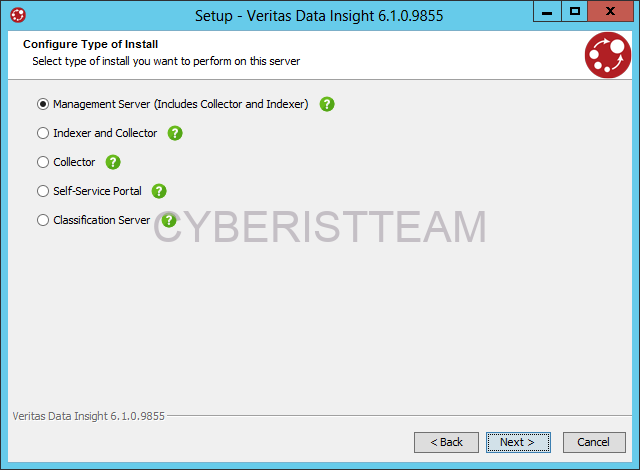
<————->
Kurulum lokasyonu ile -Indexer rolünün olduğu sunucularda bulunan- veri tabanının bulunacağı Data klasörü farklı yerlerde bulunmakta, bu adımda da yine kurulum lokasyonundaki gibi ikinci diski kullanıyoruz.
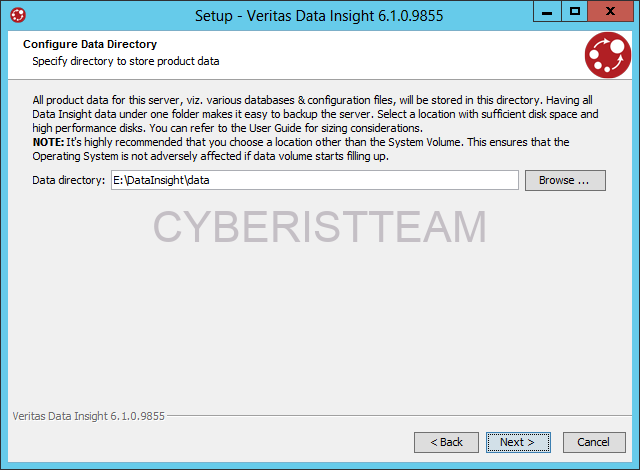
<————->
Management sunucusunun adresi ve erişim portunun belirlendiği ekran. Yönetim ara yüzüne farklı bir sistemden bağlanıldığından kullanılacaktır.
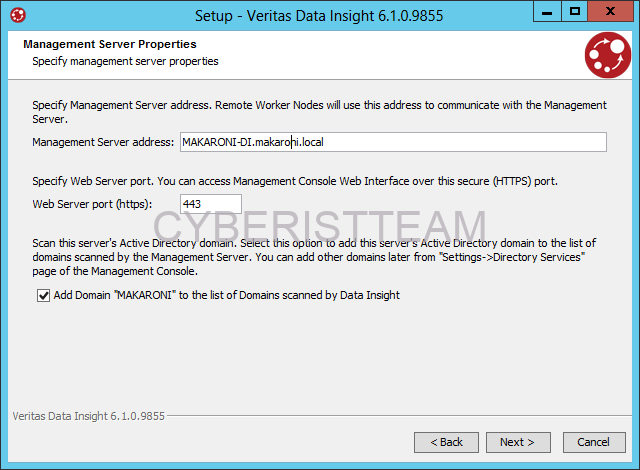
<————->
Windows File Serve ajanlarının Collector rolündeki sunuculara erişimde kullanacakları Communication port ve DI iç iletişiminde kullanılan Configuration portun belirlendiği ekran. Communication port’un ilgili sunucular arasında açık olması gerekmektedir.
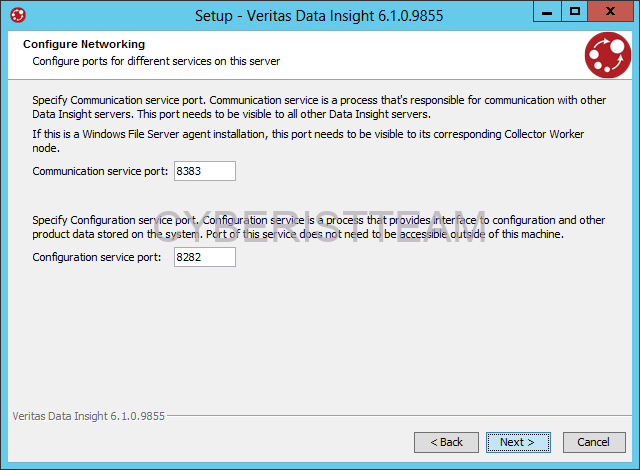
<————->
Konsolda yönetici yetkisiyle çalışacak olan kullanıcının belirlendiği ekran:
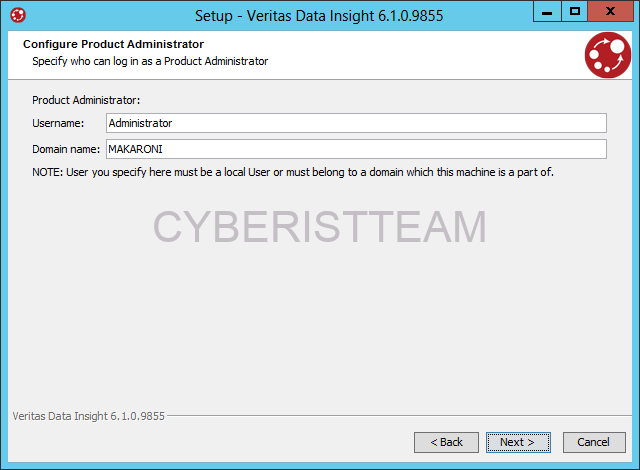
<————->
Kurulum adımlarını geçtiğinizde son olarak aşağıdaki şekilde bir özet çıkacaktır. Hangi kriterde hangi seçeneğin seçildiğini görmek adına bu ekranın bir ekran görüntüsünü almak bir nevi kurulum özeti gibi olduğundan atlamamak iyi olacaktır.
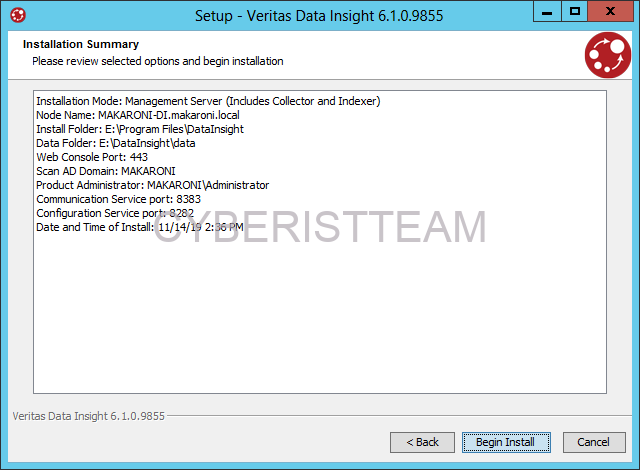
<————->
Kurulum bittiğinde servislerin doğrudan açılıp açılmayacağını DI sizden istiyor. Bazı durumlarda sorunlu bir DI yapısındaki DATA klasörünü yedeğe alıp, temiz bir kurulum yaptıktan sonra bu adıma gelip yedekten döndüğümüz sonra servisleri açtığımız ve birkaç vakayı çözdüğümüz zamanlarda ne kadar kullanışlı olduğunu gördüğümüz bir özellik.
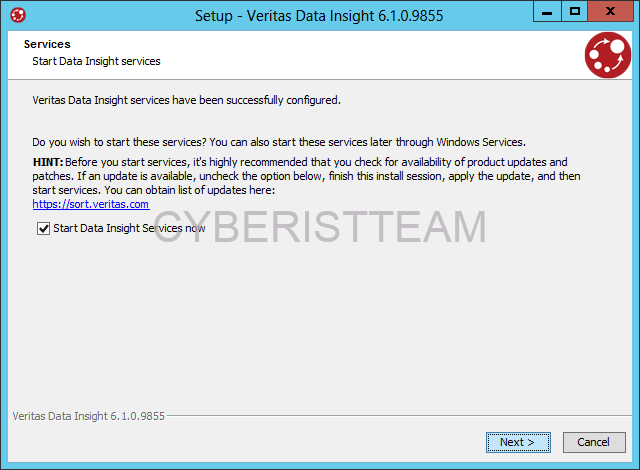
<————->
DI servislerinin UP durumda olduğunu görüyoruz.
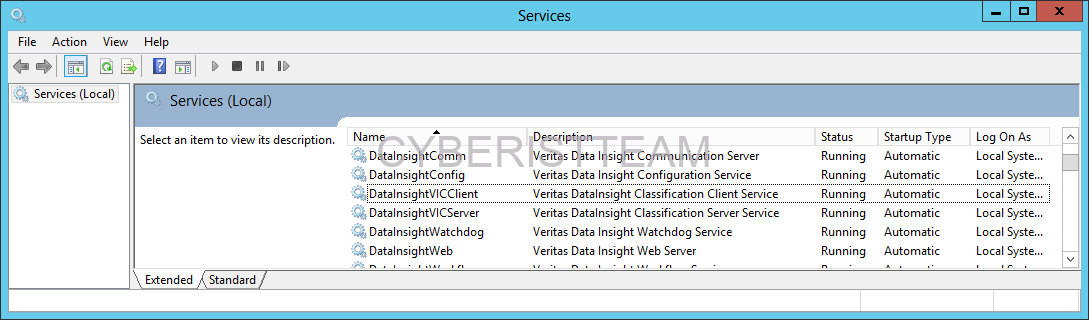
<————->
Servislerin çalıştığını gördükten sonra gelen kurulumun son adımında ürün bizden ara yüze geçiş yapmak isteyip istemediğimizi soruyor.
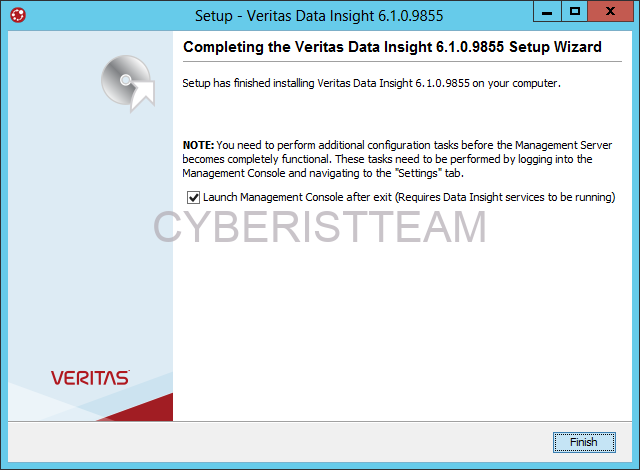
<————->
Setup bittikten sonra lisans girişli yapılana kadar aşağıdaki şekilde kısıtlı arayüz görüntülenebilecektir. Ürün 5.1’den önceki versiyonlarında etik lisans olduğundan tüm özellikleriyle lisanssız olarak da kullanılabilmekteydi.
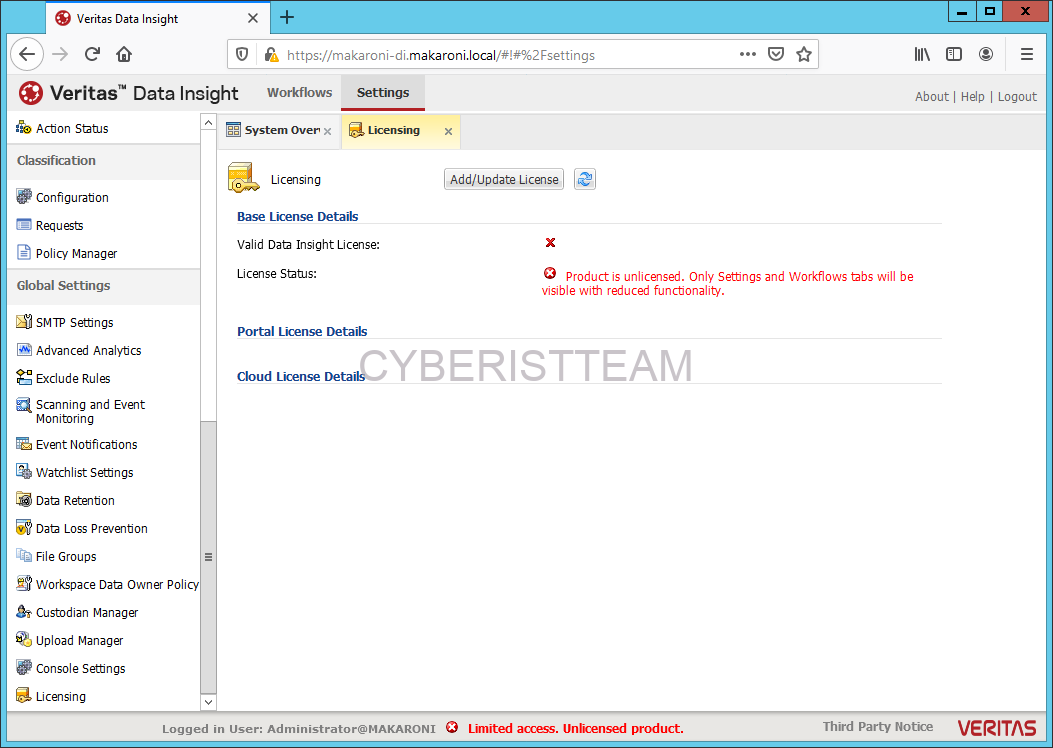
<————->
Lisans girişi yapıldıktan sonra ürünün tüm ara yüzü aktif hale gelecektir. Lisans yenileme zamanlarında dikkat edilmesi gereken bir husus da ürünün lisanssızken log tutmadığı konusudur. DI kullanıcılarını lisanssız geçen dönemlerin kaydının tutulmayacağı yönünde bilgilendirilmelidir.
Bundan sonraki yazılarda kurulum sonrası temel ayarlar, ürüne file server ekleme, yönetimsel adımlardan bahsedeceğiz.